Olá! O sistema Yes G. E. oferece as ferramentas para realizar chamadas por dia, ou por disciplina. Em razão disso, pode surgir a necessidade de gerar um relatório de frequência, contendo informações sobre todas as chamadas realizadas.
Para acessar esse relatório, a primeira coisa necessária é saber qual método de chamada é utilizado pela turma: Por dia, ou por disciplina?
Ambos os relatórios são encontrados no Portal Administrativo. Veja abaixo como gerar cada um deles.
Relatório de frequência por dia
A frequência por dia geralmente é utilizada para turmas de educação infantil.
Se você quer acessar o relatório das chamadas realizadas por dia, acesse o menu Acadêmico >> Relatórios >> Freq. / Dia.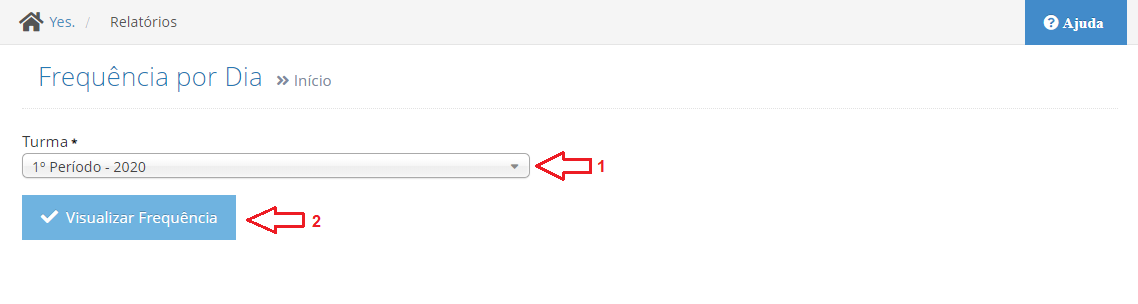
Preencha de qual turma deseja ver o relatório, e em seguida clique no botão Visualizar Frequência. O relatório irá abrir em uma nova guia do navegador.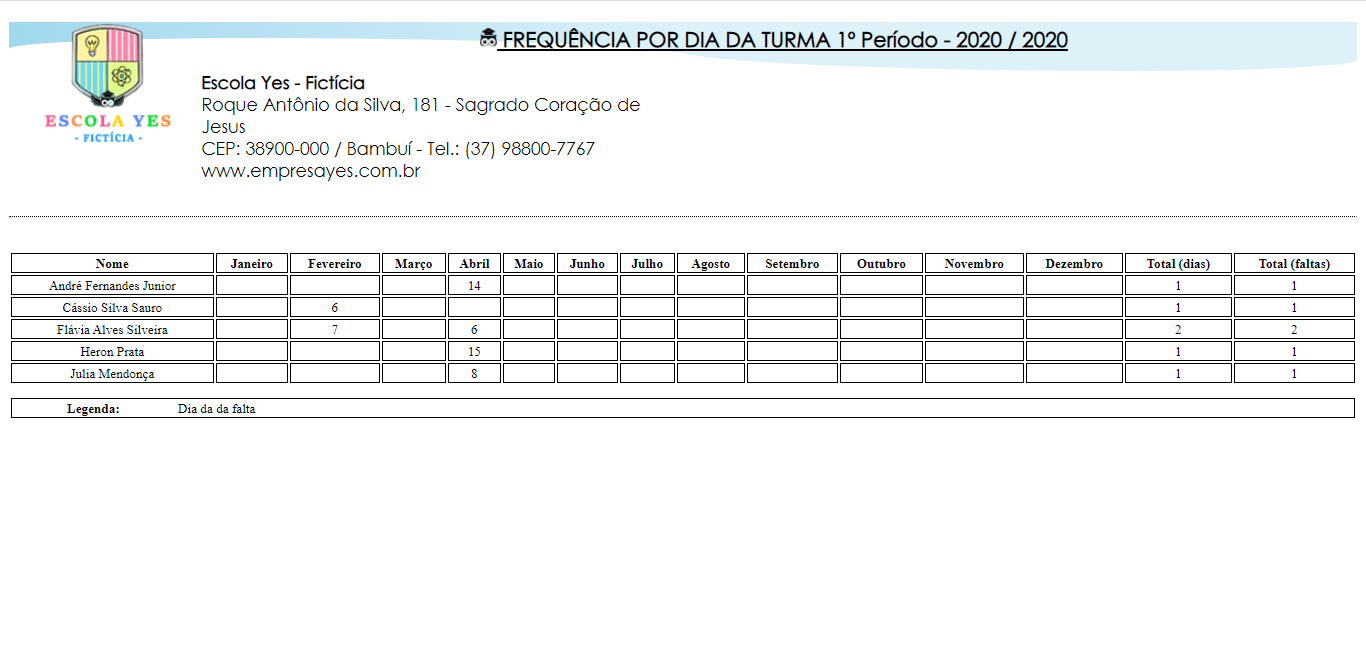
Esse relatório fica disponível para impressão, ou se preferir, você também pode salvar em PDF. Nas duas situações você deve utilizar a opção de Imprimir do próprio navegador de internet (atalho de teclado Ctrl + P).
Quando a caixinha de visualizar impressão abrir, configure a impressão da forma que deseja.
– Para imprimir, escolha uma impressora e clique em Imprimir.
– Para salvar em PDF, altere no campo da impressora para “Salvar como PDF” e clique em Salvar.
Relatório de frequência por disciplina
A frequência por disciplina geralmente é utilizada para turmas de ensino fundamental e ensino médio.
Se você quer acessar o relatório das chamadas realizadas por dia, acesse o menu Acadêmico >> Relatórios >> Freq. / Disciplina.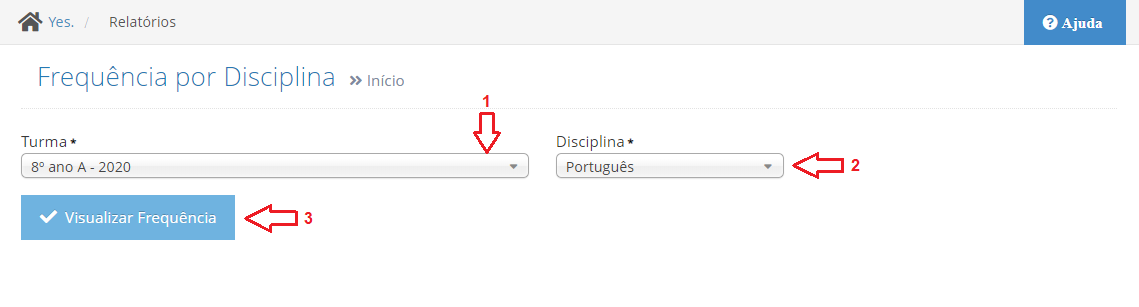
Preencha de qual turma deseja ver o relatório, em seguida escolha de qual disciplina deseja ver, e por último, clique no botão Visualizar Frequência. O relatório irá abrir em uma nova guia do navegador. 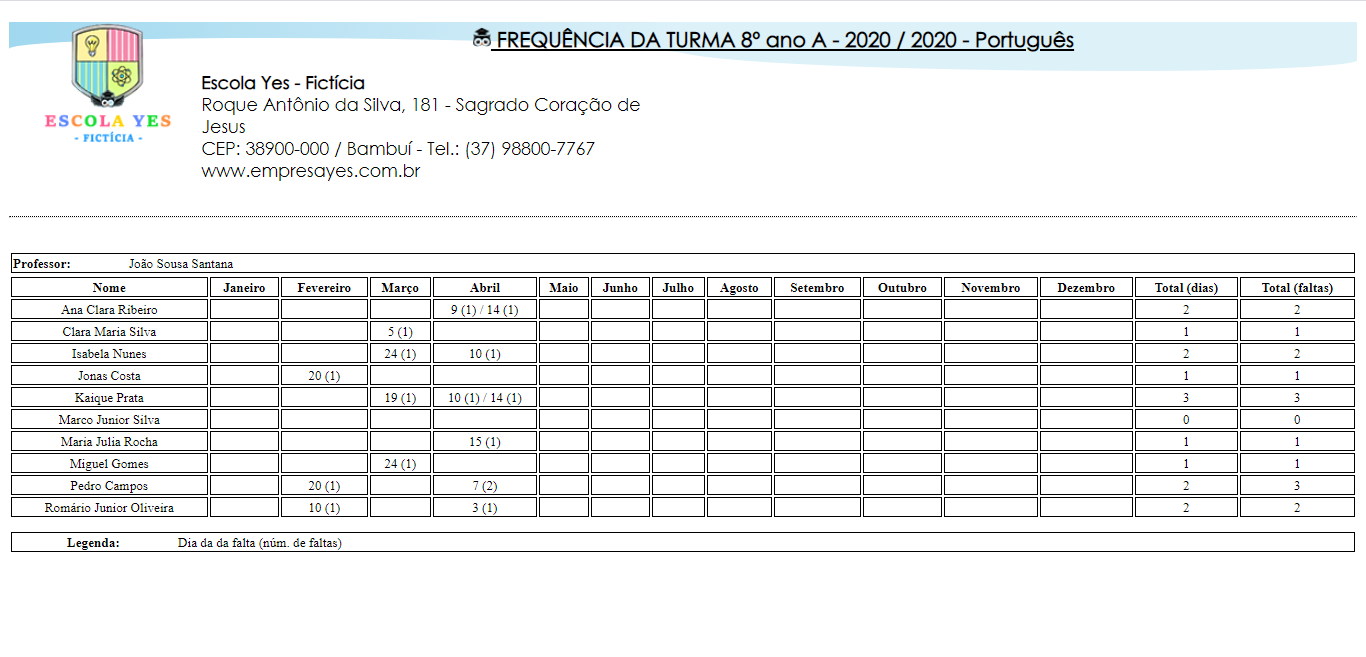
Esse relatório fica disponível para impressão, ou se preferir, você também pode salvar em PDF. Nas duas situações você deve utilizar a opção de Imprimir do próprio navegador de internet (atalho de teclado Ctrl + P).
Quando a caixinha de visualizar impressão abrir, configure a impressão da forma que deseja.
– Para imprimir, escolha uma impressora e clique em Imprimir.
– Para salvar em PDF, altere no campo da impressora para “Salvar como PDF” e clique em Salvar.